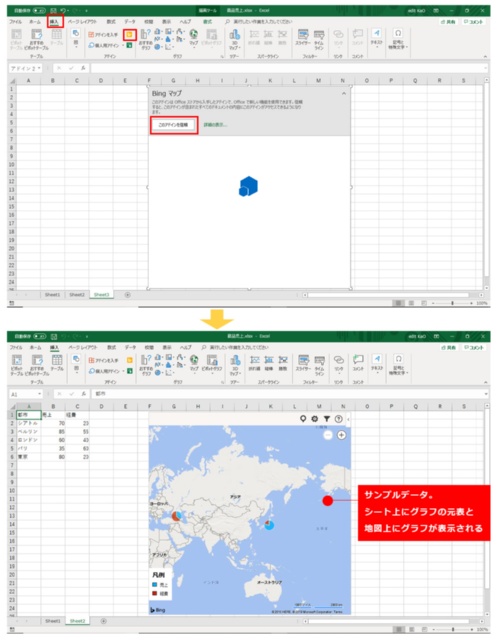今回は、Office 365でOfficeのアドインを追加・管理する方法を紹介しよう。OfficeやOffice Web上で利用できるOfficeアドインは、Officeの機能を拡張するものだ。
たとえば、Office 365のExcelには、「People Graph」というアドインがある(図1)。これは人や図形などのアイコンを使って、数値をグラフ化する機能だ。
Officeアドインとは
Officeアドイン(以下、アドイン)は、Officeで使用できる拡張機能だ。Officeに外部のデータを取り込んだり、サードパーティの機能をOfficeに取り込んだりできる。また、People Graphのように、ExcelやPowerPointでマップやグラフなどのオブジェクトを追加することもできる。
アドインは、設定を定義したXMLの「マニフェストファイル」と独自のWebアプリで構成されている。リボンのボタンや作業ウィンドウから追加できるものや、ExcelやPowerPointに埋め込み型のコンテンツアドインなどの種類がある。
図2は、Excelで利用できる「Bingマップ」のアドイン。「Bingマップ」のアドインを利用するには、まず[挿入]タブの[Bingマップ]アイコンをクリックし、表示された画面で[このアドインを信頼]をクリックする。すると、地図の画面が表示されるので、表示したい地図を指定する。今回は、[サンプルデータを挿入]を選び、世界地図上に数値のグラフを表示させている。